Win10系统如何安装Microsoft AppLocale?解决方法来了
作者:本站作者 人气:Win10系统如何安装Microsoft AppLocale?很多玩家喜欢在电脑上玩日本或者韩国的游戏,但是由于地域限制,经常会出现乱码的情况,这时候可以通过Applocale进行转码,就能正常运行游戏了。下面小编就给大家介绍一下Win10系统安装Microsoft AppLocale的方法。
很多用户想要在自己的电脑中安装microsoft applocale,尝试多次都是已失败告终,那么要怎么做才能够解决此问题成功安装,今日的win10教程小编就来和大伙分享解决方法,接下来让我们一起来看看详细的操作步骤吧。
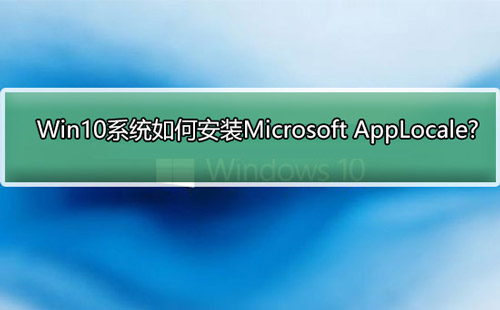
win10无法安装applocale解决方法
下载 Microsoft AppLocale,解压压缩包,如图,双击 msi 文件,根据提示操作。

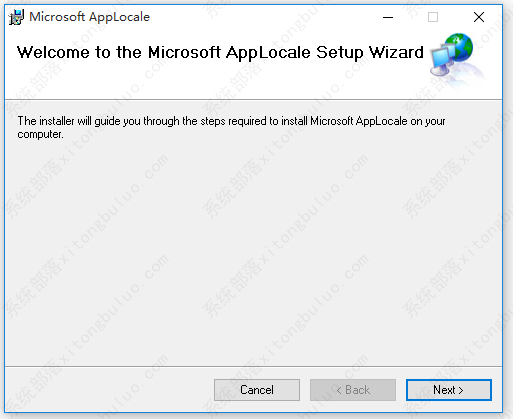
阅读许可协议,点击“I Agree”,继续下一步。
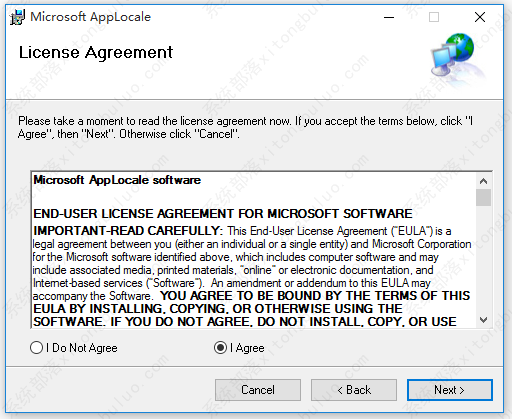
开始安装软件,耐心等待。
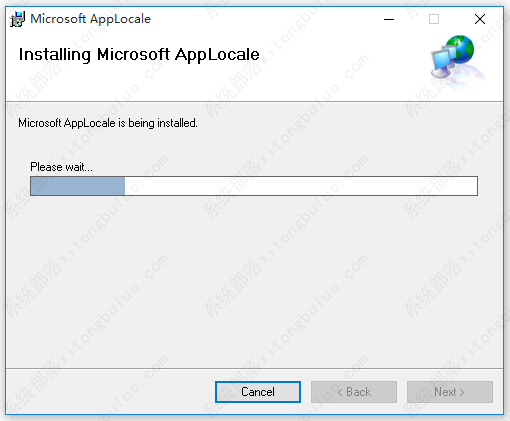
弹出提示,无法正常安装软件,原因在于必须使用管理员权限才能安装 AppLocale,但是“.msi”文件的右键菜单中没有这个选项。
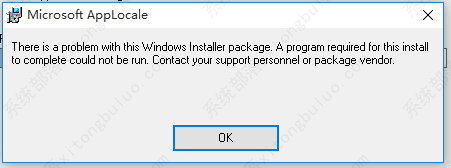
遇到这种情况,我们可以采取如下方法进行解决:
鼠标右击开始菜单,弹出各种选项,点击“命令提示符(管理员)”,如图。
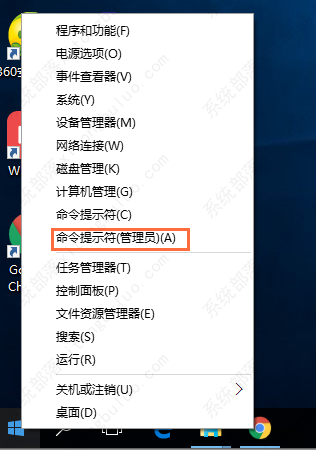
打开命令提示符窗口,输入 AppLocale 的安装路径,例如“E:tempapploc.msi”,回车,即可顺利安装软件。
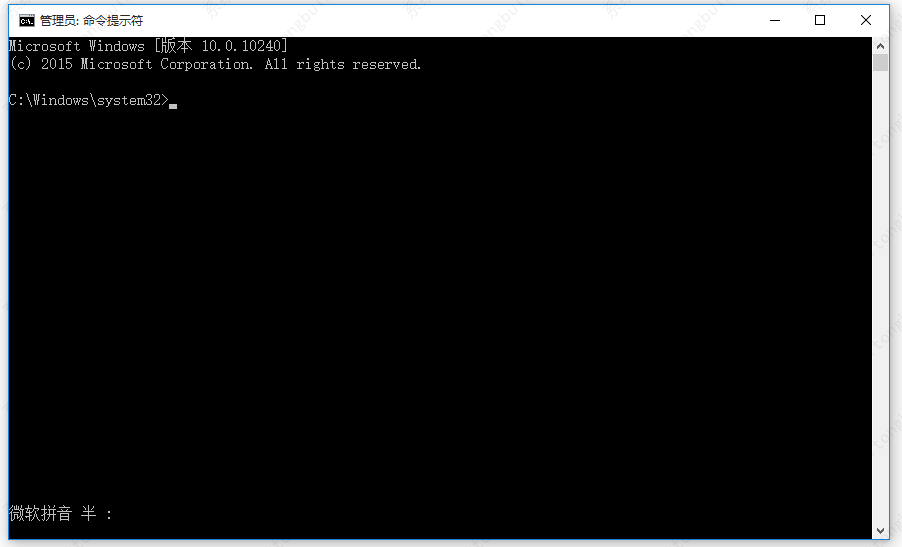
以上就是win10无法安装applocale的解决方法了,希望可以帮助到大家!更多系统教程请继续关注h9d教程网。
加载全部内容
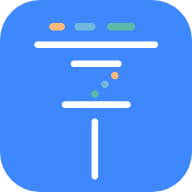 掌中学园app
掌中学园app 教学邦学习机app
教学邦学习机app 贝店app
贝店app 莲花GO app
莲花GO app 易公交apapp
易公交apapp 云上订货app
云上订货app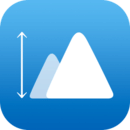 海拔测量仪app
海拔测量仪app 纯纯写作app
纯纯写作app